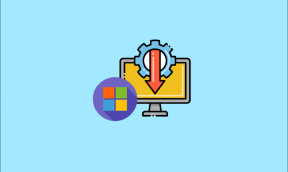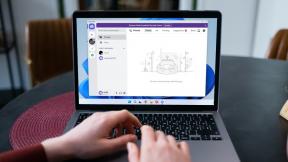7 najlepších funkcií obnovy dát iBeesoft, ktoré z neho robia nevyhnutnosť
Rôzne / / December 02, 2021
Koľkokrát ste omylom odstránili súbor, aby ste si uvedomili, že ho budete potrebovať? Nechajte ma hádať, aspoň desaťkrát. Ak budete mať šťastie, je pravdepodobné, že ho nájdete v koši. Ale ak nie, veci môžu byť trochu stresované. Našťastie to nie je koniec cesty, pretože súbory a informácie uložené na digitálnych zariadeniach možno do určitej miery obnoviť. A práve vtedy prichádzajú na rad nástroje na obnovu dát ako iBeesoft, ktoré vám pomôžu.

The Obnova dát iBeesoft Tento nástroj vám pomôže obnoviť súbory a fotografie, ktoré ste omylom odstránili zo svojho počítača so systémom Windows. A čo robí tento nástroj nesmierne užitočným, je to, že funguje rovnako dobre na pevných diskoch a kartách SD.
Ale skôr, ako sa k tomu dostaneme, stručne si povedzme, ako fungujú nástroje na obnovu dát, ako je iBeesoft.
Ako fungujú nástroje na obnovu dát
Čo sa teda stane, keď odstránite súbor z počítača? Keď stlačíte tlačidlo Shift+Delete alebo naformátujete disk, odstráni sa iba indexovanie tohto konkrétneho súboru a nie príslušné súbory. A keď upravíte alebo skopírujete nové súbory na disk, uvedený priestor sa prepíše novými informáciami.
Nástroje na obnovu dát ako iBeesoft využívajú túto metódu a pokúšajú sa obnoviť súbory, ktoré váš systém neprepísal novými súbormi.
Keďže sme to vyjasnili, pozrime sa na niektoré z najlepších funkcií obnovy dát iBeesoft.
1. Skenovať konkrétne miesta
Systém na obnovu dát, ktorý prehľadá každú jednotku vášho počítača, aby obnovil jeden dôležitý súbor, je vyčerpávajúca záležitosť. Okrem toho, že je to cvičenie, ktoré stráca čas, môže byť aj dosť stresujúce.
Našťastie vám iBeesoft umožňuje vybrať jednotky a oddiely, ktoré chcete skenovať.

Hneď ako stlačíte tlačidlo Štart, rozhranie aplikácie vám navrhne vybrať umiestnenie (jednotky a diskové oddiely). Ak ste teda odstránili súbor z priečinka Stiahnuté súbory, musíte vybrať príslušnú jednotku alebo oddiel.
A táto šikovná funkcia uľahčuje prácu v ruke o mnoho záhybov.
2. Obnovte údaje z externých diskov
Ako už bolo spomenuté, tento nástroj funguje dobre aj na externých jednotkách, ako sú karty SD, jednotky USB a externé pevné disky. A čisté a neprehľadné rozhranie pridáva k zážitku.

Keď vyberiete typ súborov na obnovenie, nástroj vám pred spustením kontroly poskytne možnosť vybrať si jednotky.
Ak sú súbory obnoviteľné a váš operačný systém ich neprepísal, môžete tiež skontrolovať ich náhľad. Kliknite pravým tlačidlom myši na názov súboru a z ponuky vyberte položku Náhľad.

V prípade obrázkových súborov je náhľad a ďalšie podrobnosti k dispozícii na pravom paneli.
3. Obnovte priečinky s veľkým množstvom údajov
Okrem toho môžete tento nástroj použiť aj na obnovenie odstránených priečinkov s veľkým množstvom údajov. Takže ak ste odstránili priečinok DCIM z pamäťovej karty vašej digitálnej zrkadlovky, stále sa dá obnoviť.

Jediné preventívne opatrenie, ktoré musíte urobiť, je disk ďalej neupravovať. To zabráni prepísaniu súborov novými, čím sa proces obnovy údajov zjednoduší a zjednoduší.
4. Podporuje rôzne formáty súborov
iBeesoft podporuje širokú škálu typov a formátov súborov. Môžete obnoviť fotografie, zvukové súbory, videá, ako aj dokumenty a archivované súbory. Všetky možnosti sú vám poskytnuté tesne pred spustením skenovania.

Takže, ak chcete obnoviť konkrétny typ súboru z konkrétneho priečinka, môžete to urobiť tiež.

Okrem typov súborov podporuje aj bežné súborové systémy ako FAT32, NTFS, exFAT a HFS (plus). Pomáha to rozšíriť rozsah obnovy vašich údajov.
5. Obnoviť podporu pre skenovanie
Je zaujímavé, že keď spustíte skenovanie, nástroj zobrazí čas potrebný na dokončenie skenovania. To uľahčuje plánovanie vašej práce okolo toho. Okrem toho proces obnovy prebieha na pozadí bez toho, aby obmedzoval váš pracovný tok.
Funkciou, ktorá vyniká, je šikovné tlačidlo Pause. Áno, čítate správne. Ak skenujete veľkú jednotku, môžete skenovanie v strede pozastaviť.

Stačí kliknúť na tlačidlo Pozastaviť v hornej časti a máte postarané. Keď budete musieť znova pokračovať, stačí kliknúť na tlačidlo Prehrať.
6. Šikovná kategorizácia
Ďalšou funkciou, ktorá vyniká, je šikovná segregácia údajov. Po dokončení skenovania iBeesoft roztriedi údaje na cestu, typ a čas.
Zatiaľ čo Typ oddeľuje údaje podľa typov súborov, Čas kategorizuje súbory podľa ich upravených dátumov. A ako ste možno uhádli, Path zobrazuje oddiely.

Napríklad, ak ste mali na SD karte niekoľko súborov v rôznych formátoch, Type ich usporiada do obrázkov, videí, zvuku atď., zatiaľ čo Čas vám zobrazí dátumy poslednej úpravy, resp.

A všetky tieto detaily uľahčujú nájdenie a obnovenie stratených súborov, najmä ak viete, kedy bola konkrétna oblasť alebo jednotka naposledy zmenená.
Keď určíte presný súbor alebo súbory, stačí kliknúť na tlačidlo Obnoviť.
7. Možnosť hlbokého skenovania
V neposlednom rade iBeesoft Data Recovery prichádza s funkciou hlbokého skenovania. Deep Scan sa hodí pre staré vymazané súbory a dokumenty. Opäť vám pomôže, ak sa disk po odstránení nezmení.

Deep Scan chrlí viac detailov ako zvyčajne a beží značne dlho.

Rovnako ako jeho náprotivok, tento proces nezdaňuje systém a vy by ste mali byť schopní vykonávať svoju prácu paralelne.
Vylovte svoje staré súbory ako profesionál
Vďaka čistému a neprehľadnému rozhraniu vám softvér iBeesoft Data Recovery zjednoduší prácu pri obnove náhodne zmazaných súborov a dokumentov. Zároveň je vďaka rýchlejšiemu vyhľadávaciemu nástroju radosť používať tento nástroj.
Používatelia systému Windows môžu začať používať osobnú licenciu za približne 45,95 USD, zatiaľ čo rodinná licencia a firemná licencia majú cenu približne 89,95 USD a 299,95 USD.

Ceny sú pre používateľov počítačov Mac trochu iné, pričom osobná licencia začína na 55,95 USD. Na druhej strane sú ceny ostatných licencií rovnaké.

A ak nie ste spokojní s produktom, prichádza aj so 60-dňovou zárukou vrátenia peňazí.
Získajte iBeesoft Data Recovery pre Windows
Získajte iBeesoft Data Recovery for Mac